word矩形选择区域如何操作
- WBOYWBOYWBOYWBOYWBOYWBOYWBOYWBOYWBOYWBOYWBOYWBOYWB转载
- 2024-03-19 21:43:061551浏览
php小编西瓜为您介绍Word中矩形选择区域的操作方法。在Word文档中,矩形选择区域可以帮助您快速选择文本的特定部分,而不受行尾影响。要使用矩形选择区域功能,只需按住Alt键,拖动鼠标即可创建矩形选择区域。这样可以方便地选择多行文本的特定部分,提高编辑效率。如果您经常需要编辑大段文字,不妨尝试使用矩形选择区域功能,让您的工作更加高效!
1、首先打开一个WORD文档,进入到文档的首页,如下图所示。
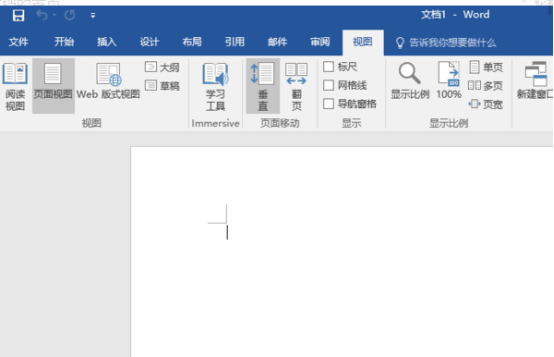
2、然后在文档里面输入需要的数据内容,如下图所示。
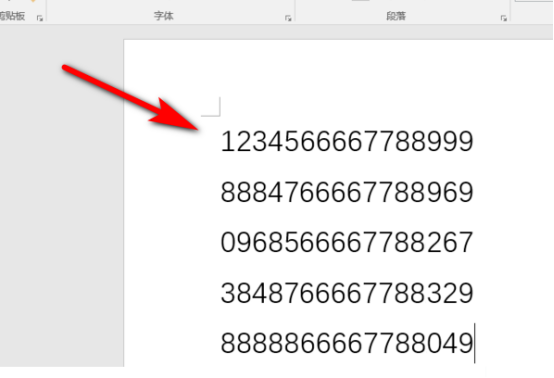
3、输入完毕之后,在键盘上找到Alt键,并按住Alt键的同时,用鼠标选中需要矩形的区域,点击复制,如下图所示。
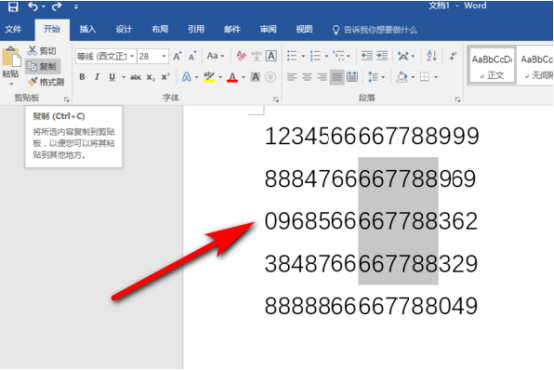
4、复制完了之后选择粘贴,大家可以看到,下面的就是选中一个矩形区域提取的内容,如下图所示。
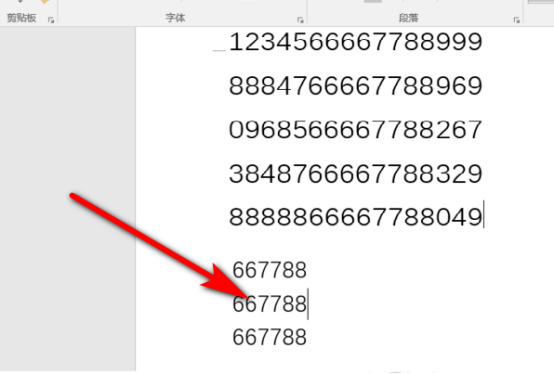
word矩形选择区域如何操作就为大家讲解完了,这个操作好的优势是可以有针对性的提取我们所需要的数据,而且不会打乱数字顺序,我们学会了word矩形选择区域的操作以后,可以把它用到工作之中需要提取有用数据的操作上,这样我们提取数据就会非常地方便,大大地节省了我们的工作时间,大家不妨在底下试一试。
以上是word矩形选择区域如何操作的详细内容。更多信息请关注PHP中文网其他相关文章!
声明:
本文转载于:huke88.com。如有侵权,请联系admin@php.cn删除
上一篇:word文档工具栏不见怎么弄回来下一篇:Word段落缩进的方法你需知!

